XManager远程连接Netbackup图形用户界面
目标:
在自己的Windows桌面打开Linux的Netbackup图形用户界面
工具:
Windows: Xmanager,Xshell,Netbackup Jave
Linux: Netbackup
1.软件安装
在本地Windows服务器上安装Netbackup Jave控制台,
在远程Linux服务器上安装Netbackup备份软件(略)
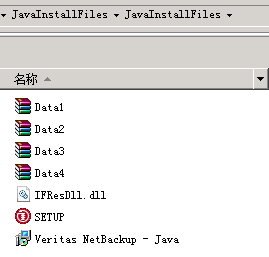
2.启动图形界面
打开本机Windows的Xmanager工具,
在任务栏查看属性:1.0,Windows主机IP为192.168.166
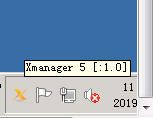
export DISPLAY=192.168.1.166:1.0
在终端中输入命令打开启动NBU的图形管理界面:
/usr/openv/netbackup/bin/jnbSA &
NBU的图形管理界面就会在当前windows终端打开,
但是进行的一系列操作都是基于Linux的,输入账号密码登录即可。
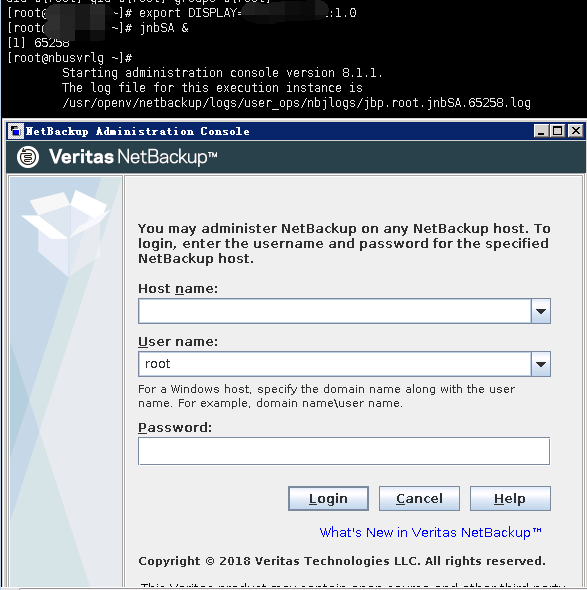
3.补充说明
Netbackup Jave软件版本必须高于Netbackup版本,高版本可以向下兼容,反之不行。
xstart登录方式:
当然,也可以使用Xstart远程连接Linux图形用户界面,
在用到Linux图形用户界面环境进行一些操作方法如下:
3.1在远程Linux服务器上安装xterm:
yum install xterm
安装firefox浏览器
yum install firefox
3.2打开本机Windows的Xstart工具,
在弹出的对话框中填写相应的参数:
Host: 10.43.159.7
Protocol: SSH
Username: stormkrb
Authentication:Password 然后在右边的Setup里面进一步填写密码
Command: /usr/bin/xterm -ls -display $DISPLAY
带界面的:
/usr/bin/gnome-session --display $DISPLAY
如果报错,查看Linux上面的xterm是否安装,xterm的安装路径是否正确。
3.3点击Run,会登陆到目标Linux的命令行控制台,
在控制台中输入命令打开浏览器:
firefox
firefox浏览器就会在当前windows终端打开,
但是进行的一系列操作都是基于Linux的,区别于Windows本机的浏览器。